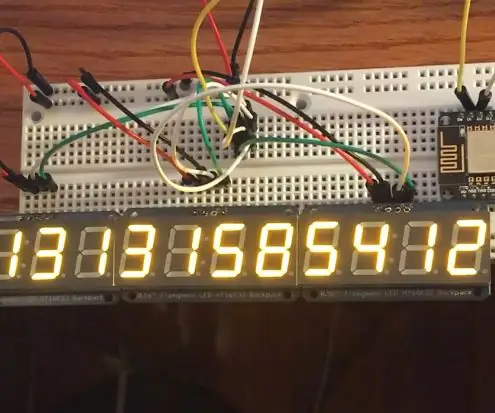
Სარჩევი:
- ავტორი John Day [email protected].
- Public 2024-01-30 10:20.
- ბოლოს შეცვლილი 2025-06-01 06:09.

1977 წელს ნასამ კოსმოსური ხომალდი „ვოიაჯერ 1“სიცარიელეში გაუშვა. ზოგიერთმა პლანეტათა განლაგებამ გამოიწვია ის, რომ ზონდი მზის სხივების გასწვრივ იყო გადატანილი ვარსკვლავთშორისი კვლევის დროს. ორმოცი წლის შემდეგ, "ვოიაჯერ 1" -ის მისია არის კაცობრიობის მიღწევის უკიდურესი წერტილი ჩვენს სამყაროში. ვოიაჯერ 1 ჯერ კიდევ გადასცემს მონაცემებს დედამიწაზე, ყოველ წამს უბიძგებს ადამიანის ძიების საზღვრებს.
მე მაქვს პირადი გატაცება ვოიაჯერ მისიებში და მინდოდა ისეთი ჩვენების გაკეთება, რომელიც მათ სულს იპყრობდა.
როდესაც ეკრანი ანათებს რიცხვს, ის წარმოადგენს მანძილს კილომეტრებში ვოიაჯერ 1 -სა და დედამიწას შორის, რაც არის ობიექტური საზომი ადამიანის წარმოსახვის შესაძლებლობებისათვის.
ეკრანი ჩერდება მცირე ხნით და შემდეგ განახლდება.
ნაბიჯი 1: მასალები

სხეული:
(3) x 4 ციფრი 7 სეგმენტის ჩვენება ($ 30)
ვინაიდან ვოიაჯერი ამჟამად 13 მილიარდ მილიზე მეტ მანძილზეა, 11 ციფრია საჭირო ამ ციფრის ათწილად / გარბენის სახით გამოსახვისთვის. დამოკიდებულია იმაზე, თუ როგორ გსურთ წარმოადგინოთ მანძილი, საჭირო ციფრების რაოდენობა შეიძლება შეიცვალოს. ვინაიდან ვოიაჯერ ჯერ კიდევ მოგზაურობს და ეს ადაფრუტის ეკრანი ოთხნიშნა განყოფილებაშია, 12 -ნიშნა ეკრანს ყველაზე მეტად აზრი ჰქონდა. დაკავშირებული ეკრანების დამატებითი უპირატესობა ის არის, რომ ისინი არავითარ შემთხვევაში არ არის სუფთა 7 სეგმენტი და რეალურად აქვს ბევრი მოდული, რომელიც საშუალებას აძლევს მონაცემებს გადასცეს I2C პროტოკოლი. ეს ნიშნავს, რომ იმისათვის, რომ ეკრანი რეალურად გააკონტროლოთ თქვენ გაქვთ მხოლოდ ორი პინი, SDA და SCL თქვენს მიკროკონტროლერზე. ნაკლებად დახვეწილი მოდულით, საჭირო რაოდენობის ქინძისთავები შეიძლება სწრაფად გაიზარდოს.
(1) პურის დაფა
დარწმუნდით, რომ გაქვთ პურის დაფა ან მავთულის ლამაზად დამაკავშირებელი რაიმე გზა. მე, როგორც ტვინი, ასევე დაფა ერთსა და იმავე დაფაზე, ასე რომ ჩემი იყო ღირსეულად დიდი.
(ზოგიერთი) მავთული
დარწმუნდით, რომ გაქვთ მავთული ხელთ, რათა დაამყაროთ საჭირო კავშირები! ბევრი გაყვანილობა არ არის ჩართული, მაგრამ ფერადი კოდირება ნამდვილად შეიძლება იყოს სასარგებლო.
ტვინი: ($ 9.00)
მე მქონდა NodeMcu V 1.0, რომელიც იყენებს espressif esp8266 ჩიპს, რომელიც იძლევა მარტივ wifi კავშირს. ეს ჩიპები შესანიშნავია, რადგან ისინი პატარა და იაფია!
Arduino- ს სხვადასხვა დაფები, ან ჟოლოს პი ასევე კარგად იმუშავებდა. უბრალოდ დაიმახსოვრეთ, რომ ამ პროექტისთვის, რომელ დაფაზეც უნდა აირჩიოთ, უნდა შეეძლოს I2C პროტოკოლის საუბარი და ქინძისთავები ხელმისაწვდომია SDA (სერიული მონაცემები) და SCL (სერიული საათი).
ასევე კოდი, რომელიც მე დავწერე იყო Arduino IDE- ს გამოყენებით, მაგრამ ამ კოდის გადატანა სხვადასხვა მოწყობილობებზე არ უნდა იყოს ძალიან რთული. მიზეზი, რის გამოც Arduino IDE- ით დავწერე, იყო ის, რომ შემეძლო ადაფრუტის მოსახერხებელი ბიბლიოთეკის გამოყენება 7 სეგმენტის მოდულისთვის.
ნაბიჯი 2: მიიღეთ NodeMcu კომპიუტერთან სასაუბროდ

რომელ მიკროკონტროლერთანაც მიდიხართ, ექნება კომპიუტერთან დაკავშირების განსხვავებული მეთოდი, მაგრამ NodeMcu- სთვის, რომელიც მე გამოვიყენე, აი როგორ დაუკავშირებთ მას Arduino- ში პროგრამირების დაყენებასთან.
პირველ რიგში, თქვენ უნდა გადმოწეროთ შესაბამისი დრაივერი თქვენს კომპიუტერში…
აი ლინკი:
დრაივერის დაყენების შემდეგ, თქვენს კომპიუტერს უნდა შეეძლოს განვითარების დაფის ამოცნობა.
ახლა, როდესაც დაფა არის დაკავშირებული, თქვენ მზად ხართ დაიწყოთ დაფის დაპროგრამება და ეკრანების დაკავშირება !!
აქ არის მართლაც კარგი ინსტრუქცია საჭირო ბიბლიოთეკების ჩამოსატვირთად, რაც Arduino IDE- ს სჭირდება esp8266 ჩიპის დასაპროგრამებლად! მას შემდეგ რაც მიჰყევით ამ ინსტრუქციებს, სცადეთ გაუშვათ მოციმციმე შუქის მაგალითი, რომელიც მოყვება ბიბლიოთეკას!
ნაბიჯი 3: შეაერთეთ ყველაფერი
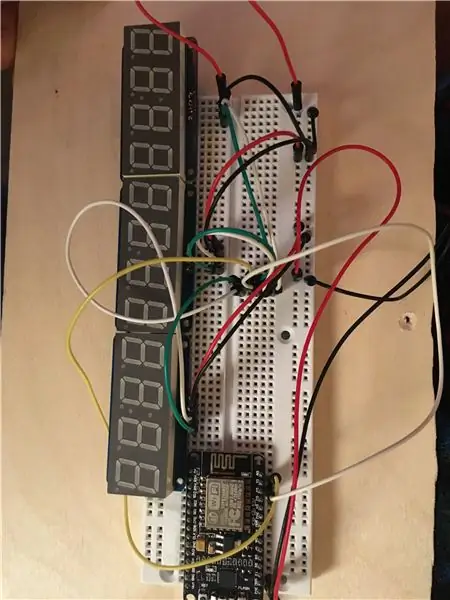
მას შემდეგ რაც წარმატებით შეძლებთ დაფაზე საუბარს, თქვენ მზად ხართ დააკავშიროთ ჩვენების კომპონენტები თქვენი არჩევანით (მე გამოვიყენე პურის დაფა).
მას შემდეგ, რაც adafruit buildpacks აკეთებს მძიმე მოხსნას, საბედნიეროდ გაყვანილობა არ არის ძალიან ცუდი ყველა!
ყველაფერი რაც თქვენ გაქვთ არის დადებითი და უარყოფითი მავთული თითოეული ეკრანისთვის, რომელიც უნდა იყოს დაკავშირებული მიწასთან და 3.3V შესაბამისად დაფაზე.
ასევე იქნება SCL და SDATA მავთულები თითოეული ჩვენებისთვის და ყველა მათგანი უნდა იყოს დაკავშირებული დაფაზე SCL და SDATA მავთულთან. ვინაიდან ეკრანები რეალურად ურთიერთობენ I2C შეტყობინების პროტოკოლით, დაფას შეუძლია დაზოგოს მავთულები და ამის ნაცვლად დაუკავშირდეს მისამართებს. თუ თქვენ იყენებთ იგივე პაკეტებს, რაც მე გავაკეთე, ჩვენების სხვადასხვა მისამართების დაყენება ხდება ეკრანის უკანა ნაწილზე გამაგრებული ჯემპრის საშუალებით და ლამაზად არის დოკუმენტირებული აქ.
Ის არის! ახლა თქვენ მზად ხართ ჩატვირთოთ პროგრამა დაფაზე!
ნაბიჯი 4: გაუშვით პროგრამული უზრუნველყოფა
ერთვის Arduino Sketch, რომელიც გამოიყენება ეკრანის შესავსებად !!
რამ უნდა შეიცვალოს:
- შეიყვანეთ შესაბამისი wifi ssid და პაროლი შესაბამის განყოფილებაში. გულწრფელად რომ ვთქვათ, მე არ ვარ დარწმუნებული ამაში უსაფრთხოების შედეგებზე, მაგრამ ვმუშაობ იმ ვარაუდით, რომ wi -fi სერთიფიკატები არის უბრალო ტექსტში.
- იმის მიხედვით, თუ როგორ აირჩევთ ჩვენების მოდულის მისამართებს, შესაძლოა შეიცვალოს მიმდინარე მნიშვნელობები, რომლებიც მკაცრად არის კოდირებული. თუ რაიმე კონკრეტული ეკრანიდან არ იღებთ ან თქვენი ნომრები მწყობრიდან გამოჩნდება, ორჯერ შეამოწმეთ, რომ თითოეული მისამართი მყარად არის კოდირებული მხტუნავებით და სწორად არის მითითებული კოდში.
სხვა პუნქტები:
- ეკრანის ძირითადი კოდი არის მანიპულირება და შესაბამისი გამრავლება 0 -ით. ეს ყველაფერი კეთდება არდუინოს ბიბლიოთეკით, რომელიც ადაფრუტმა დაწერა მათი ჩვენებისთვის! დარწმუნდით, რომ დააინსტალირეთ შესაბამისი ბიბლიოთეკა https://github.com/adafruit/Adafruit_LED_Backpack ასევე Adafruit- ის დიდი GFX ბიბლიოთეკა.
- კოდის მეორე ნაწილი არის HTTP GET მოთხოვნა Heroku ვებ სერვერზე. ეს ვებ სერვერი არის ვებ - სკრაპერი, რომელიც მე დავწერე და იღებს შესაბამის ინფორმაციას NASA- ს JPL ვებ - გვერდიდან. უბრალოდ სამართლიანი გაფრთხილება იმისა, რომ საფხეკი ცოტა ნელია და JPL- ის ბოლოს მცირე ცვლილებამ შეიძლება გამოიწვიოს პრობლემები. აქ არის წყაროს ბმული.
ნაბიჯი 5: დასრულდა
მას შემდეგ რაც შეცვლით შესაბამის კოდს და ორმაგად შეამოწმებთ გაყვანილობის სისწორეს, ატვირთეთ პროგრამა დაფაზე. ნებისმიერ იღბალთან ერთად, თქვენ უნდა ნახოთ ვოიაგერის მანძილი ეკრანზე ციმციმის/განახლების დაწყებისთანავე! აღმოვაჩინე, რომ ზოგჯერ დაფას უჭირს wifi- სთან დაკავშირება, თუ ეკრანზე გიჟდება, შეიძლება სასარგებლო იყოს სერიული მონიტორის გახსნა და დარწმუნება, რომ wifi სწორად არის დაკავშირებული. სერვერზე მოთხოვნის დრო ასევე შეიძლება ამოიწურა. თუ ყველაფერი მართლაც რთულია, დაფაზე პირველი ღილაკის დაჭერა ზოგჯერ პრობლემის მოგვარებას უწყობს ხელს.
მიმაგრებულია მზა პროდუქტის ვიდეო !!
გირჩევთ:
ნახევარი ნაბიჯი: 5 ნაბიჯი (სურათებით)

სემინარი: IntroduçãoNeste projeto, você construirá um an sistema de semáforos: არსებობს 3 LED ნათურები სხვადასხვა ბირთვით (verde, amarelo e vermelho) para imitar os semáforos dos carros; არსებობს 2 LED ნათურები სხვადასხვა ბირთვით (verde და vermelho) იმისთვის, რომ გააკეთოთ
როგორ: ჟოლოს PI 4 Headless (VNC) დაყენება Rpi-imager და სურათებით: 7 ნაბიჯი (სურათებით)

როგორ: ჟოლოს PI 4 უსათაურო (VNC) დაყენება Rpi- გამოსახულებითა და სურათებით: ვგეგმავ გამოვიყენო ეს Rapsberry PI რამოდენიმე სახალისო პროექტში ჩემს ბლოგში. მოგერიდებათ მისი შემოწმება. მინდოდა დავბრუნებულიყავი ჩემი ჟოლოს PI– ს გამოყენებით, მაგრამ მე არ მქონდა კლავიატურა ან მაუსი ახალ ადგილას. დიდი ხანი იყო რაც ჟოლოს დაყენება
ბოლტი - წვრილმანი უსადენო დატენვის ღამის საათი (6 ნაბიჯი): 6 ნაბიჯი (სურათებით)

ბოლტი - DIY უსადენო დატენვის ღამის საათი (6 ნაბიჯი): ინდუქციური დატენვა (ასევე ცნობილია როგორც უკაბელო დატენვა ან უსადენო დატენვა) არის უკაბელო ენერგიის გადაცემის ტიპი. ის იყენებს ელექტრომაგნიტურ ინდუქციას პორტატული მოწყობილობების ელექტროენერგიის უზრუნველსაყოფად. ყველაზე გავრცელებული პროგრამა არის Qi უკაბელო დატენვის ქ
როგორ დაიშალა კომპიუტერი მარტივი ნაბიჯებით და სურათებით: 13 ნაბიჯი (სურათებით)

როგორ დაიშალა კომპიუტერი მარტივი ნაბიჯებით და სურათებით: ეს არის ინსტრუქცია კომპიუტერის დაშლის შესახებ. ძირითადი კომპონენტების უმეტესობა მოდულურია და ადვილად იშლება. თუმცა მნიშვნელოვანია, რომ იყოთ ორგანიზებული ამის შესახებ. ეს დაგეხმარებათ ნაწილების დაკარგვისგან, ასევე ხელახალი შეკრებისას
MIDI ნაბიჯი ინტერფეისი: 12 ნაბიჯი (სურათებით)

MIDI ნაბიჯი ინტერფეისი: ესპანური ვერსია აქ. ამ სასწავლო ჩვენ გაჩვენებთ თუ როგორ უნდა გააკეთოთ მსუბუქი და ხმოვანი ინტერფეისი, რომლის გამოყენებაც შესაძლებელია " სიმონ ამბობს " და როგორც MIDI ინტერფეისი. ორივე რეჟიმი ითამაშებს თქვენს ფეხებს. ფონზე პროექტი დაიბადა, რადგან
